Konfigurera systemets reservavsnitt
Under en konversation utlöser en Microsoft Copilot Studio-agent rätt ämne baserat på användarens indata. Användaren får en ny uppmaning om agenten inte kan avgöra avsikten. Efter två försök eskalerar den anpassade eller Copilot-agenten till en live-representant via ett systemämne som kallas för Eskalera.
Du kan anpassa hur agenten ska agera när användarinmatning inte aktiverar något ämne. Du kan till exempel skapa ett ”catchall”-ämne för att fånga upp okända användaravsikter, skapa ett ämne för anropa serversystem eller dirigera ett ämne till befintliga tjänster.
Anpassa reservavsnittet och beteendet i standardsystemämnet Reserv.
Ett reservavsnitt utlöser Vid okänd avsikt för att registrera okända indata.
Visa reservavsnitt för standardsystemet
Öppna agenten i Copilot Studio.
Högst upp på sidan väljer du Ämnen>System, öppna sedan ämnet Reserv.
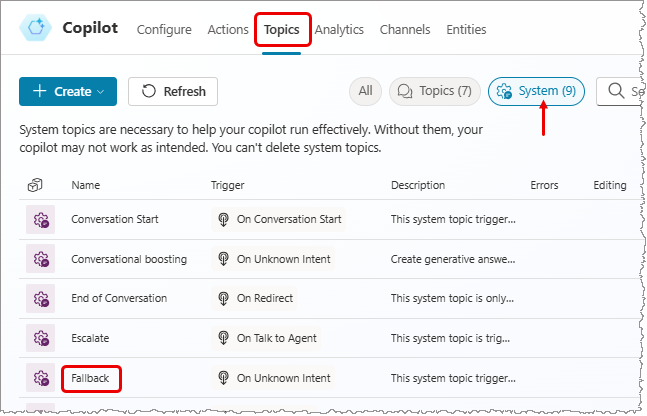
Du ser flödet för systemets reservavsnitt med två huvudnoder: Meddelande och Omdirigering. Ämnet har ett villkor att be användaren inte mer än två gånger att omformulera sin fråga. Om agenten fortfarande inte förstår frågan dirigeras samtalet om. Omdirigeringen får systemämnet Eskalera att utlösas.
Kommentar
I Microsoft Teams, finns inget reservavsnitt för standardsystemet. Men du kan alltid skapa ett.
Anpassa systemets reservämne
Du kan anpassa detta ämne precis som med alla andra systemämnen. Du kan också använda variabler som att UnrecognizedTriggerPhrase lagra användarens indata om agenten inte förstår.
Du kan till exempel använda variabeln som indata och skicka den till ett Power Automate-flöde eller en Bot Framework-färdighet.
Kommentar
Eftersom reservavsnittet registrerar okänt innehåll från användaren, har det inga utlösarfraser.
Återställ systemets reservfunktion genom att ta bort reservämnet
Du kan återställa ett system reservavsnitt till dess standardbeteende.
- Välj
...på en övre menyraden. - Välj Återställ till standard.
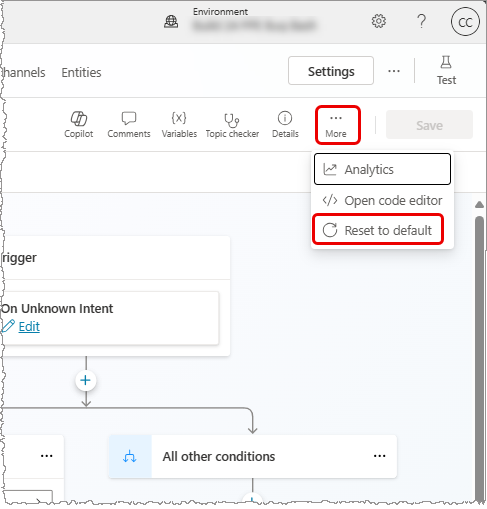
Varning
Om du ställer tillbaka ett ämne till dess standard tar du bort alla ändringar du gjort i den.
